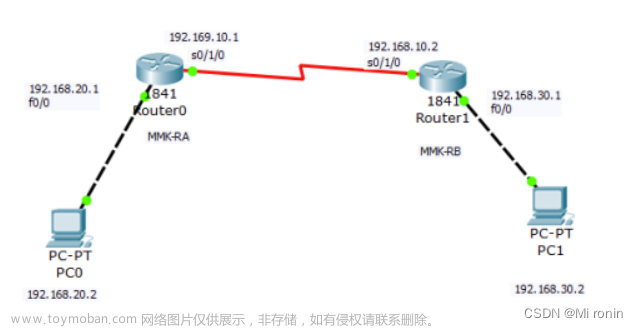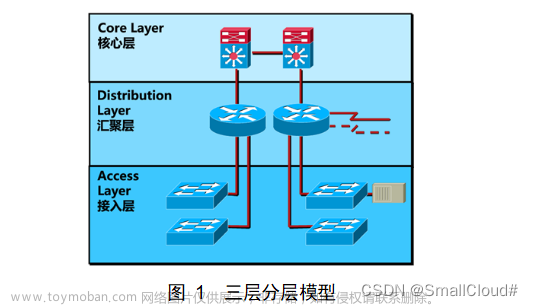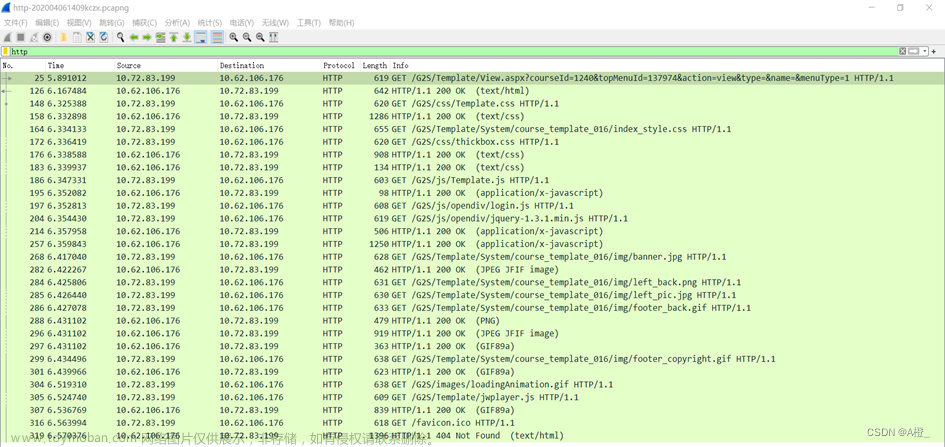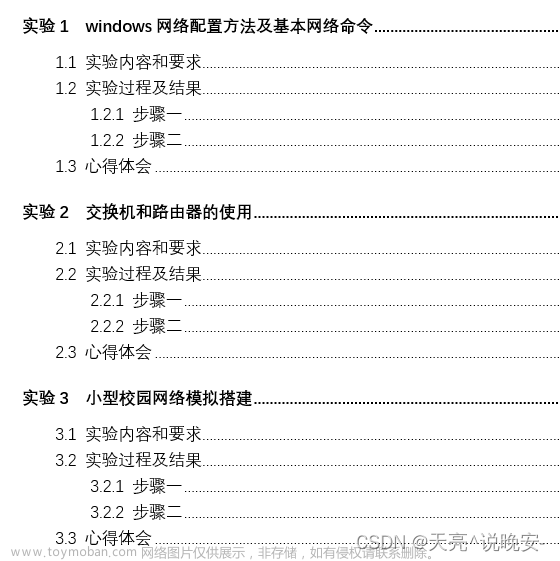系列文章目录
【计算机网络】思科实验(1):交换机的VLAN划分
【计算机网络】思科实验(2):交换机间的VLAN通信
【计算机网络】思科实验(3):使用三层交换机实现跨VLAN间的通信
【计算机网络】思科实验(4):综合实验作业之办公室的跨VLAN通信
【计算机网络】思科实验(5):单臂路由跨VLAN通信
【计算机网络】思科实验(6):路由器的静态路由配置
【计算机网络】思科实验(7):网络地址转换之路由器静态NAT模拟
【计算机网络】思科实验(8):网络地址转换之路由器动态NAT模拟
【计算机网络】思科实验(9):动态路由协议RIPv2
【计算机网络】思科实验(10):动态路由协议OSPF
【计算机网络】思科实验(11):综合实验作业之局域网与路由协议
实验环境:Packet Tracer
前言
本次实验主题:使用一个三层交换机实现跨VLAN间的通信。实验内容来自课堂。本文仅对实验步骤做记录。
一、背景知识
从使用者的角度来看,可以把三层交换机看成是二层交换机和路由器的组合,这个虚拟的路由器与每个VLAN都有一个端口进行连接,这个端口是交换虚拟端口(SVI,Switch Virtual Interface)。
Cisco三层交换机通过配置其逻辑三层端口(交换虚拟端口SVI)可实现不同VLAN间的通信。在VLAN端口配置IP地址 ,并将计算机的网关GW指向相应VLAN的SVI地址即可。
在配置逻辑三层接口之前,必须在交换机上创建VLAN并分配VLAN端口,即将交换机端口分配到所创建的VLAN。
另外,需使用ip routing配置命令开启三层交换机的IP路由。
二、建立网络拓扑
添加4台计算机,标签名为PC0-PC3;
添加2台二层交换机2960 ,标签名为S2和S3;
添加一台三层交换机3560,标签名为S1;
交换机划分的VLAN及端口根据如下拓扑图,使用直通线连接好计算机和交换机,并为每台计算机设置好相应的 IP和SM(Subnet Mask,子网掩码)。
IP与SM的设置在实验一中写过了,这里就不再赘述了。
三、二层交换机的接口设置
3.1 创建VLAN
在S2和S3上分别划分2个Vlan(Vlan1和Vlan2) 。
实现相同Vlan的PC0与PC3相互通信, PC1与PC2相互通信。
代码如下:(在S2和S3中都要划分!)
S2>enable
S2#conf t
S2(config)#vlan 1
S2(config-vlan)#name vlan1
S2(config-vlan)#exit
S2(config)#vlan 2
S2(config-vlan)#name vlan2
S2(config-vlan)#exit
3.2 交换机的VLAN端口分配
本次实验采用逐一添加的方式分配VLAN端口。
在S2中:
S2(config)#interface fa0/2
S2(config-if)#switchport access vlan 1
S2(config-if)#exit
S2(config)#interface fa0/3
S2(config-if)#switchport access vlan 2
S2(config-if)#exit
在S3中:
S3(config)#interface fa0/2
S3(config-if)#switchport access vlan 2
S3(config-if)#exit
S3(config)#interface fa0/3
S3(config-if)#switchport access vlan 1
S3(config-if)#exit
3.3 交换机的端口分配
设置交换机互联的端口模式为Trunk。Trunk模式的端口允许单个、多个或者是交换机上的所有Vlan通过它进行通信。
代码如下:(在两个交换机中都要分配!)
S2(config)#interface fa0/1
S2(config-if)#switchport mode trunk
S2(config-if)#exit
四、三层交换机的接口设置
4.1 创建VLAN
代码如下:
S1>enable
S1#conf t
S1(config)#vlan 2
S1(config-vlan)#name vlan2
S1(config-vlan)#exit
S1(config)#vlan 1
S1(config-vlan)#name vlan1
S1(config-vlan)#exit
4.2 交换机的端口分配
代码如下:
S1(config)#interface fa0/1 // 进入端口配置模式
S1(config-if)#switchport trunk encapsulation dot1q // 配置Trunk封装为802.1q协议
S1(config-if)#switchport mode trunk // 设置为主干道Trunk模式
S1(config-if)#exit
S1(config)#interface fa0/2
S1(config-if)#switchport trunk encapsulation dot1q
S1(config-if)#switchport mode trunk
S1(config-if)#exit
4.3 配置每个VLAN的接口与IP地址

代码如下:
S1(config)#interface vlan 1
S1(config-if)#ip address 192.168.1.1 255.255.255.0 // 在VLAN端口配置网关的IP与SM
S1(config-if)#no shutdown // 开启端口
S1(config-if)#exit
S1(config)#interface vlan 2
S1(config-if)#ip address 192.168.2.1 255.255.255.0
S1(config-if)#no shutdown
S1(config-if)#exit
4.4 开启IP路由功能
使用ip routing命令可以开启三层交换机的IP路由功能。
代码如下:
S1(config)#ip routing
五、Ping测试
使用PC0与不同VLAN的PC1做ping测试。
可以看到不同VLAN下的PC通过三层交换机可以ping通。 文章来源:https://www.toymoban.com/news/detail-435911.html
文章来源:https://www.toymoban.com/news/detail-435911.html
总结
本次实验实现了使用三层交换机实现跨VLAN间的通信。主要步骤有建立网络拓扑、二层交换机的接口设置(创建VLAN、交换机的VLAN端口分配、交换机的端口分配)、三层交换机的接口设置(创建VLAN、交换机的端口分配、配置每个VLAN的接口与IP地址、开启IP路由功能)。完成以上步骤后,可以进行ping测试,如果不同VLAN下的PC可以通过交换机ping通,本次实验就做完了。文章来源地址https://www.toymoban.com/news/detail-435911.html
到了这里,关于【计算机网络】思科实验(3):使用三层交换机实现跨VLAN间的通信的文章就介绍完了。如果您还想了解更多内容,请在右上角搜索TOY模板网以前的文章或继续浏览下面的相关文章,希望大家以后多多支持TOY模板网!